软件Tags:
h9d教程网下提供的quicker专业版是一款作用全方位的桌面上开机启动项专用工具,它可以让客户依据软件的不一样让客户完成控制面板便捷的转换,为客户在软件上创建常见的实际操作近道,根据鼠标中键让客户方便快捷的唤醒运行控制面板,进而能够让客户完成一键启动。quicker线下破解版容积精巧,不占有一切服务器资源,能够随时在后台管理里开展运作,轻轻松松运行电脑全部软件。
quicker能够将常见的软件、文档、网站地址,或是Windows指令添加便捷控制面板,点一下一下就可以迅速开启或实行,是一款十分好用的桌面小工具。
quicker专业版使用教程
鼠标中键呼出快捷面板
默认鼠标中键呼出快捷面板,支持在特殊应用中使用 Ctrl + 鼠标中键呼出快捷键,以防在一些软件中的快捷键冲突。
其它内置的可选默认快捷呼出键包括:
Ctrl + 鼠标中键
Ctrl + 鼠标左键
按下 Ctrl 并松开
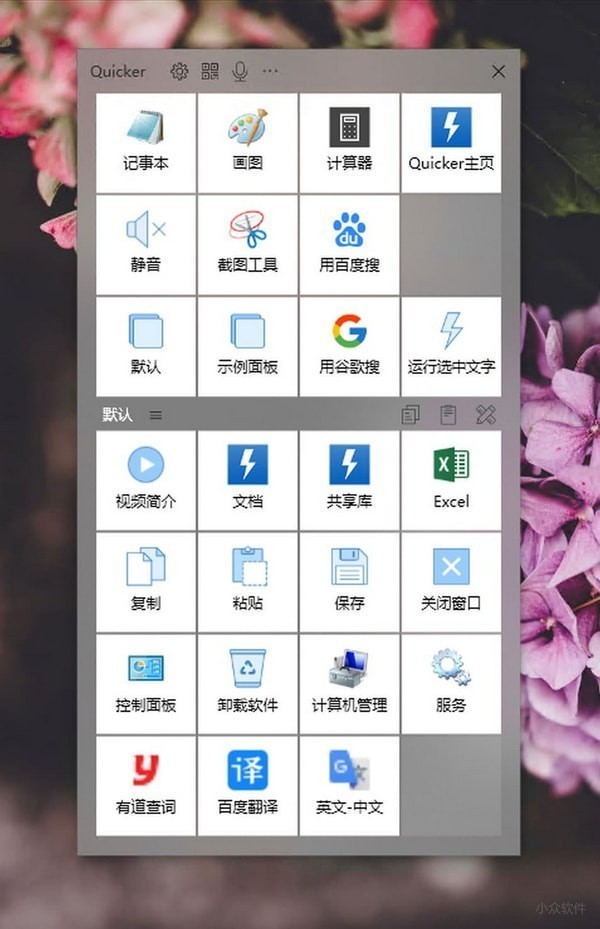
快捷面板
上方为固定面板,可以添加、移动、删除上面的快捷方式,下方为可以根据当前激活窗口不同而显示出不同的动态面板。
在自定义动作方面,固定面板支持以下类别:
键盘输入(组合快捷键、文本、延时等待)
运行程序/打开文件(管理员运行、参数)
打开网址
输入文本
以及上述几种的组合应用
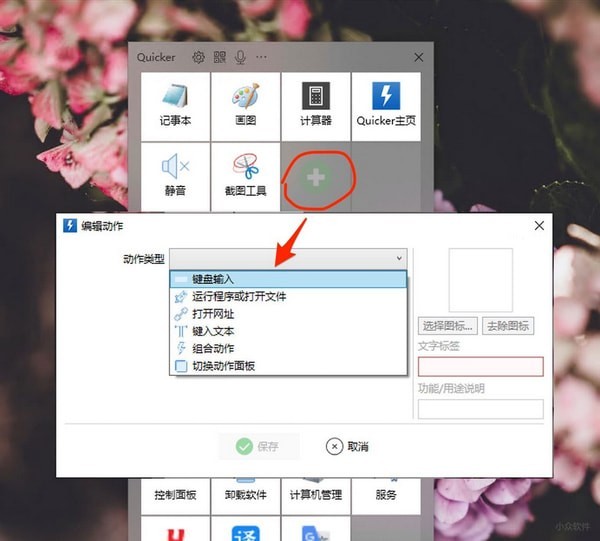
而下方的动态面板就厉害了,拥有非常丰富的工具可以选择:
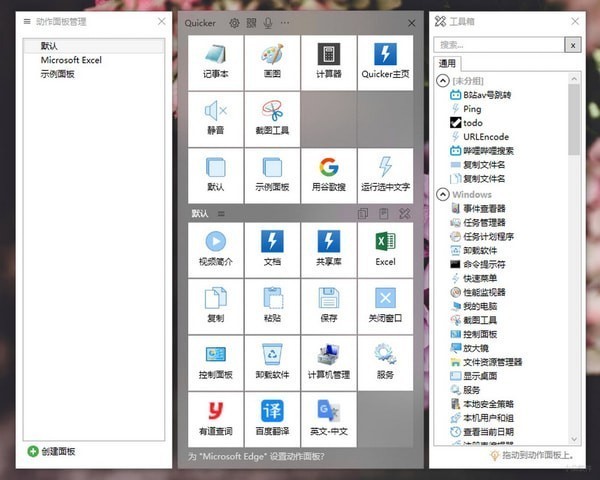
Quicker无限制破解版更新日志
【大】同步完成后更新面板时尽量保留之前选中的;
【大】解决动作编辑窗口置顶问题;编辑窗口显示后,面板自动隐藏(要不然编辑窗口会显示在面板下面影响操作)。
【大】修改共享动作的保存机制,避免重复保存数据。大于30K的共享动作,暂时只支持动作作者修改。未修改的共享动作不显示分享菜单。
【中】FIX:弹出面板后(以及Quicker启动后,首次激活以前),右键失效的问题;
【中】完善“获取窗口信息”模块,增加更多的信息输出。
【中】空白按钮上Shift+点击 快速创建新的组合动作;
【中】新增“窗口操作”模块;
【中】新增“发送窗口消息”模块;
【中】改善画圈识别几率;
【中】悬浮按钮改为通过ID调用动作,这样动作修改后会执行修改后的动作;
【中】悬浮按钮支持调整大小;
【中】图标选择窗口中增加删除图标功能;
【中】改善UWP应用的进程识别;
【中】增加清理动作状态的菜单:动作右键菜单->信息->删除动作状态数据。(按Shift点击菜单可以用默认编辑器打开状态文件,修改请慎重,避免格式错误造成无法读取)
【中】列表操作:增加清空列表、去除匹配项和去除不匹配项;
【中】增加对一些UWP应用的进程切换检测支持,如:StickyNotes、Windows Mail等。
【中】增加执行另一个动作的模块(参数为动作ID);
【中】增加建立链接动作的功能(用于方便的在多个面板中使用同一个动作)。动作右键-》信息-》创建链接动作;然后在合适的位置粘贴即可。
【中】解决Win10中,第二或之后的虚拟桌面上不显示面板的问题;
【中】等待窗口模块增加“等待关闭”,“显示窗口并等待关闭”操作类型;
【中】Http请求模块增加支持操作是否成功、http响应头、响应cookie的获取;
【中】移除功能:
移除画Z激活功能;
移除鼠标滚轮左右切换桌面功能;
移除腰栏的复制粘贴按钮;
移除Caps转换为ctrl+space功能;
移除时间统计功能和用量查看功能;
【小】脚本命令行输出使用utf8编码,解决乱码问题;
【小】FIX:动作反馈窗口无法输入文字的问题;反馈窗口位置改为显示在屏幕中间(从而解决因为忽略而导致的反馈减少问题);
【小】用户选择窗口取消后不提示告警。
【小】暂停弹出后,更新托盘菜单文字显示;【小】删除动作提示信息增加显示动作名称;避免删除错误的动作;
【小】FIX:AHK键盘映射导致Quicker弹出的问题:如果单击ctrl时间过短(10ms以内),判断为AHK发送的单击ctrl,不弹出。
【小】文件和目录操作:复制目录时,允许目标路径已经存在;
【小】FIX:特定情况下关闭图片查看窗口造成的死锁问题;
【小】FIX:脚本运行stdout重定向编码错误;
【小】FIX:锁定面板时点击任务栏面板向上移动的问题;
【小】FIX:编辑中插入变量菜单无法显示变量名的下划线问题;
quicker专业版软件特色
也拥有相当强大的组合动作
让您能对新的Windows玩法发现
也能对云端进行快速的存储
一次的就能完成配置
并且图标也能自动的完成下载的同步
还能对动作进行快速的分享
quicker专业版功能介绍
快速打开
将常用的软件、文件、网址,或者Windows命令加入快捷面板。点击一下快速打开或执行。
发送组合按键
更快、更简单的执行快捷键操作或菜单命令。
减轻记忆负担,减少在键盘和鼠标之前的切换。
发送文本
将预先定义的文字发送到活动窗口,避免重复行的文字输入。
例如,在聊天时快速发送常用句子、自动登录应用或网站等。
子程序
建立对数据的内部处理机制。通过对子程序的串联,实现对数据的输入、处理、和输出操作。
组合动作
依次执行多个关联动作,实现更强大的功能。
例如,您可以发送Ctrl+C复制当前选中的文本内容,然后使用google搜索或翻译这段文字。
智能感知
自动识别当前正在使用的软件,加载您为此软件配置的快捷动作。
例如,当您打开浏览器的时候,快捷动作是您需要经常访问的网址;当您使用Excel的时候,又会显示您需要经常使用的Excel操作。
云端存储
一次配置,到处使用。您的配置数据、按钮图标,都存储在云上。
您不再需要为了更换电脑而导入和导出配置,只要登录您的帐号即可。
分享配置
您可以将您配置的快捷动作分享给所有人。他们只要在按钮上粘贴分享链接,或从工具箱里将动作拖放到他们的快捷面板上即可。
您也可以将整个按钮面板分享。帮助您的同事和朋友Quicker起来:)
quicker离线破解版下载v1.9.15.0
本地电脑下载
电信下载地址:
其它












